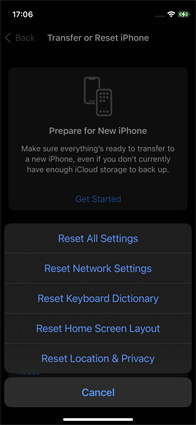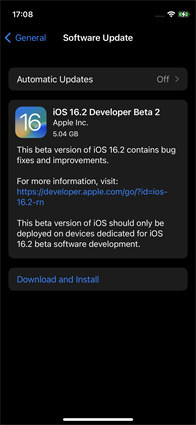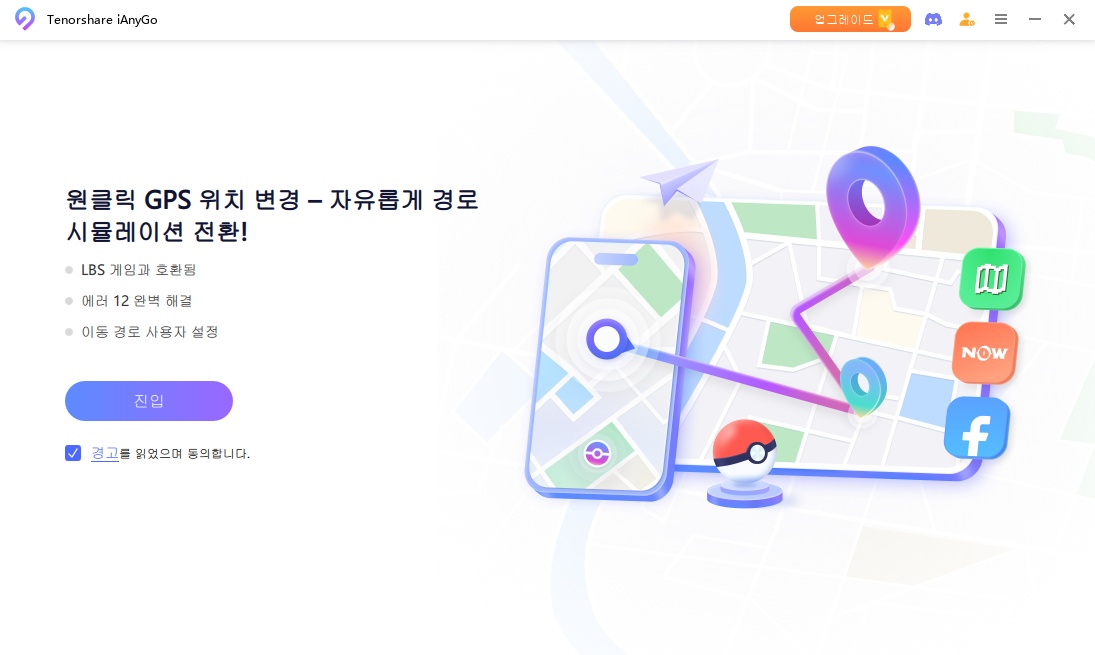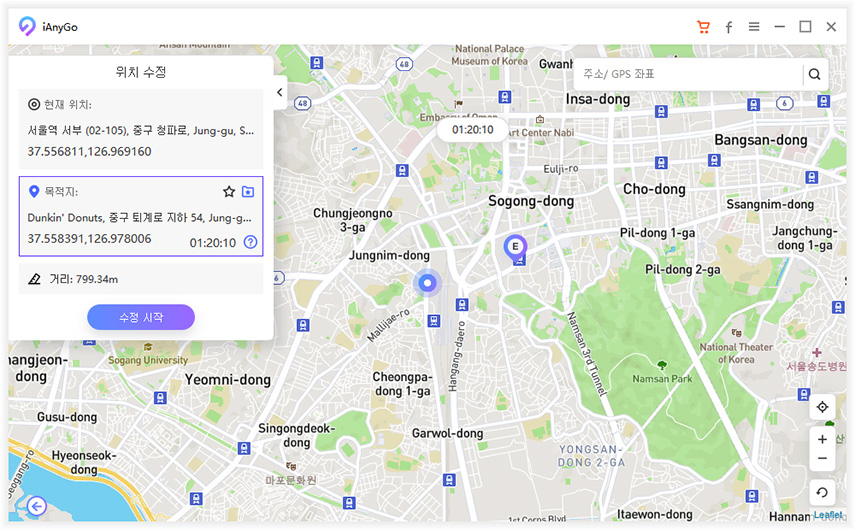(iPhone 15 지원) 나의 친구 찾기 “사용 가능한 위치 정보 없음” 해결법 8가지
by 오준희 업데이트 시간 2023-09-25 / 업데이트 대상 change location
나의 친구 찾기에서 “사용 가능한 위치 정보 없음” 오류는 나의 친구 찾기에서 흔히 발생하는 오류입니다. 위치 서비스가 제대로 작동하지 않아 발생하는 경우가 많습니다. 이 오류가 발생했다고 뜨면 이 위치 정보를 공유하도록 허용한 친구나 가족의 GPS 정보를 가져올 수 없습니다.
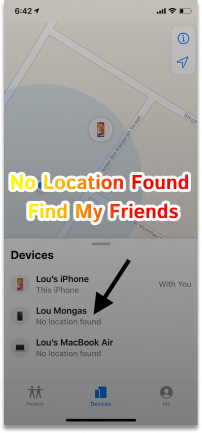
“사용 가능한 위치 정보 없음” 오류의 이유
나의 친구 찾기에서 위치를 찾을 수 없다는 메시지가 계속 나타나면 문제가 생깁니다. 해당 현상은 위치 서비스가 제대로 작동하지 않아서 발생하는 것일 수 있는데요. 그 이유들로는 다음과 같은 것들이 있습니다.
- 날짜와 시간이 잘못됨 – 친구 기기의 날짜와 시간 설정이 잘못되면 나의 친구 찾기에서 위치를 찾을 수 없다고 나타날 수 있습니다.
- 인터넷 연결 없음 – 두 휴대폰 모두 와이파이나 모바일 데이터에 연결되어 있지 않으면 나의 친구 찾기로 GPS 정보를 확인할 수 없고, 다른 기기와 통신할 수 없습니다.
- 위치 서비스 사용 안 함 – 친구가 위치 서비스를 사용 안 함으로 설정했기 때문에 나의 친구 찾기로 친구 기기의 위치 세부 정보를 가져올 수 없습니다.
- 기술적 문제 – 본인 또는 친구의 휴대폰에 기술적인 문제가 발생하면 두 기기가 올바르게 통신할 수 없습니다.
- 로그인 문제 – 친구가 나의 친구 찾기에 로그인하지 않았습니다.
- 지역 제한 - 친구가 애플에서 나의 친구 찾기 기능을 제공하지 않는 지역이나 국가에 있을 수 있습니다.
나의 친구 찾기 “사용 가능한 위치 정보 없음” 해결법
사용자가 네트워크 범위를 벗어나면 앱에 "사용 가능한 위치 정보 없음"이라는 메시지가 표시됩니다. 또는 GPS를 끄거나, 문제의 사람이 배터리가 떨어져도 이런 메시지가 뜹니다. 이유가 무엇이든 간에, 여기 몇 가지 해결책들을 준비했습니다.
1. 위치 서비스 사용 설정 확인
위치 서비스가 비활성화된 경우 사용 가능한 위치 정보 없음이라는 나의 친구 찾기 오류가 나타날 수 있습니다. 위치 서비스를 활성화하려면 아래 단계를 따릅니다.
- 설정>개인정보 보호 및 보안>위치 서비스로 이동합니다.
- 위치 서비스 설정을 켭니다.
- 그런 다음 나의 위치 공유를 누르고 나의 위치 공유도 활성화되었는지 확인합니다.
2. 인터넷 연결 확인
만약 나의 친구 찾기에서 사용 가능한 위치 정보 없음 문제를 겪고 있다면, 가장 먼저 확인해야 할 것은 인터넷 연결입니다. 나의 친구 찾기를 사용하는 두 애플 기기 모두 안정적인 인터넷 연결이 필요합니다. 해야 할 일들은 다음과 같습니다.
- 와이파이나 모바일 데이터로 인터넷 연결이 되어 있는지 확인합니다.
- 기기에 인터넷 연결이 안 된 상태라면 설정에서 WLAN이나 모바일 데이터 상태를 확인합니다.
- 신호 강도가 만족스러운지 확인하는 것을 잊지 마세요.
3. iCloud.com에서 나의 상태 확인
아이폰의 “나의 위치 공유"는 Apple ID가 휴대폰에 연결되어 있고 최신 버전의 iOS를 사용하고 있는 경우에만 사용할 수 있습니다.
다른 사용자가 아이클라우드에 로그인하지 않은 경우에는 해당 사용자의 위치를 볼 수 없습니다. 이 경우 유일한 해결책은 아이클라우드에 로그인하고 그들의 위치를 다시 공유하는 것입니다.
휴대폰을 업데이트하거나 바꿀 때 이런 일이 종종 발생하기 때문에 모든 아이클라우드 기능과 나의 위치에 다시 로그인하고 상태를 확인해야 합니다.
4. 아이폰 날짜와 시간이 정확한지 확인
날짜와 시간이 잘못되면 나의 친구 찾기에서 위치 오류가 발생할 수 있습니다. 그렇기 대문에 기기의 날짜와 시간이 정확해야 합니다. 날짜 및 시간에 문제가 없는지 확인하려면 아래 단계를 따르세요.
- 설정으로 이동>일반>날짜 및 시간으로 이동합니다.
- 자동으로 설정을 선택합니다.
5. 지역 호환성 확인
다른 모든 기능이 제대로 작동할지라도 애플이 해당 국가에서 나의 친구 찾기 기능을 지원하지 않는 경우라면 나의 친구 찾기에서 사용 가능한 위치 정보 없음 문제가 발생할 가능성이 높습니다. 현지의 법적 또는 기술적 문제로 일부 지역에서는 이 서비스를 지원하지 않을 수 있습니다. 그러니 해당 국가 또는 지역에서 나의 친구 찾기가 지원되는지 확인하세요.
6. 위치 및 개인 정보 재설정 시도
위 방법들을 시도했음에도 문제가 해결되지 않는다면 위치 및 개인 정보 설정을 기본값으로 재설정하는 게 좋습니다. 방법은 다음과 같습니다.
- 아이패드나 애플 기기에서 설정을 켭니다.
- 일반으로 이동합니다.
- 전송 또는 iPhone 재설정을 선택합니다.
화면의 지시를 따라 재설정, 위치 및 개인 정보 재설정으로 이동합니다.

7. 기기 다시 시작
앱에 위치가 표시되지 않으면 기기를 다시 시작한 다음 바로 다시 로그인해봐야 합니다. 복잡한 문제 해결 단계를 시도하기 전에 이 방법으로 문제를 해결할 수 있는지 확인하세요.
8. 기기 업데이트
기기에 최신 버전의 운영 체제가 설치되어 있는지 확인합니다. 위치 서비스에도 일부 영향을 미치는 광범위한 버그가 있을 수 있기 때문입니다. 그러나 이미 릴리스된 업데이트를 사용하면 문제를 해결할 수 있습니다. 다음 단계를 따르면 기기를 최신 상태로 유지할 수 있습니다.
- 설정으로 이동합니다.
- •일반으로 이동합니다.
소프트웨어 업데이트를 클릭합니다.

보너스 팁: 나의 친구 찾기에서 GPS 위조하는 방법
나의 친구 찾기에서 가짜 GPS가짜 GPS를 사용하려면 시중에서 가장 적합한 툴을 찾을 때까지 여러 툴을 사용해보아야 할 수 있습니다. 대신, Tenorshare iAnyGo(테너쉐어 아이애니고)를 사용해보세요. 이 툴을 사용하면 탈옥 없이도 가짜 GPS를 사용할 수 있고, 모든 iOS 17과 아이폰 15 시리즈를 지원합니다.
Tenorshare iAnyGo(테너쉐어 아이애니고)의 위치 변경 기능을 사용해 쉽게 위치를 스푸핑할 수 있습니다. 이 툴을 사용해 필요에 따라 각각 세 가지 유형의 가짜 움직임으로 포켓몬 고를 플레이할 수도 있답니다.
iAnyGo(아이애니고)의 위치 변경 기능은 정말 사용하기 쉽고 금방 할 수 있습니다. 다음은 iAnyGo(아이애니고)에서 위치 변경 기능을 사용하는 방법입니다.
Tenorshare(테너쉐어) 공식 웹사이트에서 응용프로그램을 다운로드하고 실행합니다. 응용프로그램이 열리면 "위치 변경" 모드를 선택합니다. 지도가 나타날 겁니다.

이제 프로그램을 시작하고 USB 케이블을 사용하여 아이폰을 컴퓨터에 연결합니다. 프로세스가 진행되는 동안 연결이 끊기지 않도록 주의합니다.

이제 지도에서 위치를 선택해 바꿀 수 있습니다. 원하는 위치를 선택하면 최종적으로 위치를 확인할 수 있습니다.

맺음말
나의 친구 찾기에서 사용 가능한 위치 정보 없음 문제는 매일 많은 사용자가 겪는 일반적인 문제입니다. 이 방법을 다룰 적절한 툴과 방법을 안다면 이 문제를 해결하는 건 식은 죽 먹기처럼 쉬울 겁니다.